Win10如何关闭内核隔离?Win10关闭内核隔离的方法
最近很多用户在使用Win10系统的时候,不是很熟悉Win10如何关闭内核隔离?接下来,小编就为各位讲述了Win10关闭内核隔离的方法,对此感兴趣的用户快来下文看看吧。
Win10如何关闭内核隔离?
1、首先,按键盘上的【Win + i 】组合键,打开Windows 设置,然后找到并点击【更新和安全(Windows 更新、恢复、备份)】。
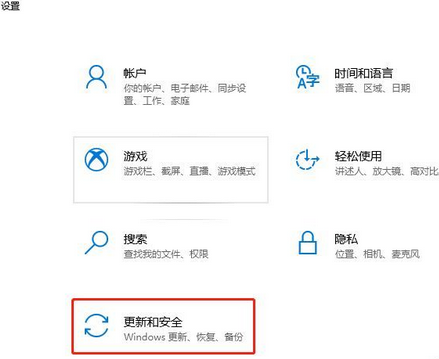
2、设置窗口,主页更新和安全设置下,左侧点击【Windows 安全中心】,右侧找到并点击【打开 Windows 安全中心】。
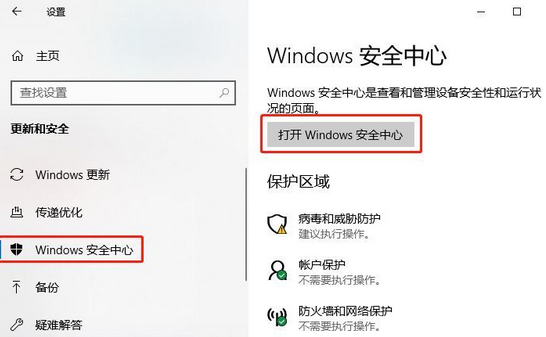
3、Windows 安全中心窗口,左侧边栏,选择【设备安全性】,右侧点击内核隔离下的【内核隔离详细信息】。
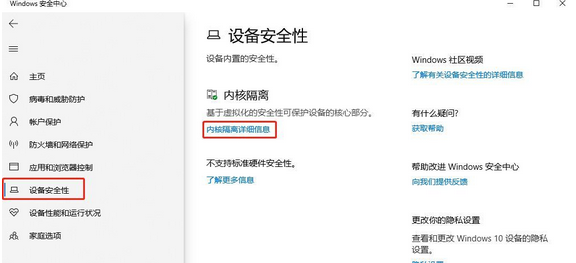
4、在内核隔离详细信息列表中,找到并点击【关闭】内存完整性。
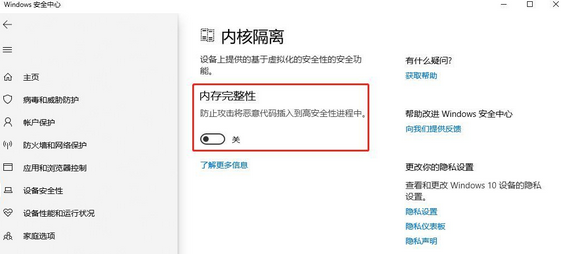
版权声明:
本站所有文章和图片均来自用户分享和网络收集,文章和图片版权归原作者及原出处所有,仅供学习与参考,请勿用于商业用途,如果损害了您的权利,请联系网站客服处理。






